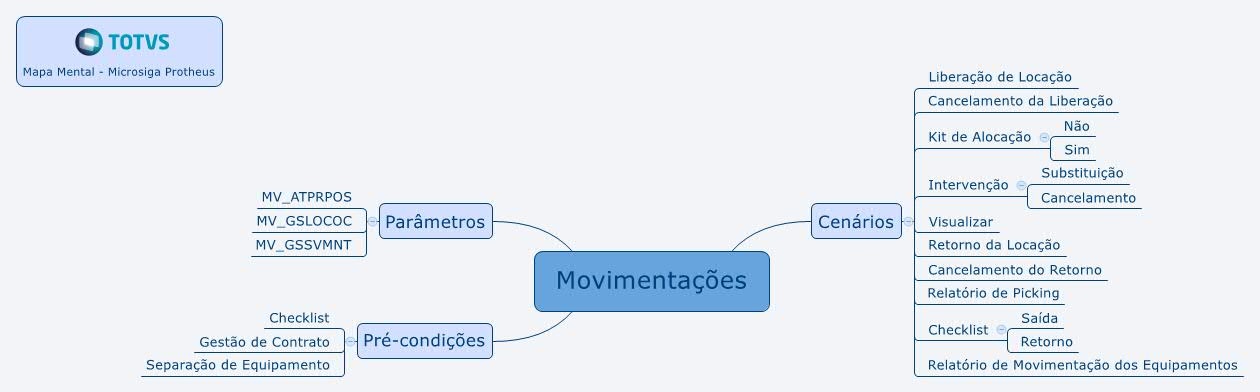...
| Índice |
|---|
| maxLevel | 5 |
|---|
| outline | true |
|---|
| indent | 8.1.1 |
|---|
| exclude | .*ndice |
|---|
| style | none |
|---|
|
Objetivo
Esta rotina tem a finalidade de registrar e armazenar o histórico de todas as movimentações realizadas no armamento, ou seja, separação, envio, devolução, substituição, cancelamento e manutenção preventiva.
Nesta rotina é possível realizar dois tipos de intervenção:
• Substituição: ocorre quando um equipamento que está alocado apresenta a necessidade de ser substituído. Quando há substituição do equipamento, é gerada uma nova movimentação relacionada à movimentação de origem para que seja separado e enviado o equipamento substituto. Neste caso, é gerado um novo pedido e as informações sobre a movimentação são atualizadas.
...
na alocação do equipamento, sendo que, a intervenção pode ser feita considerando os critérios de Substituição e/ou Cancelamento.
| Informações |
|---|
|
É importante considerar que as informações para realizar as movimentações dependem de pré-condições cadastradas nas seguintes rotinas: - Checklist
- Gestão dos Contratos.
- Separação de Equipamentos.
|
Mapa Mental
Conheça neste diagrama as informações que contemplam as funcionalidades da rotina:
 Image Removed
Image Removed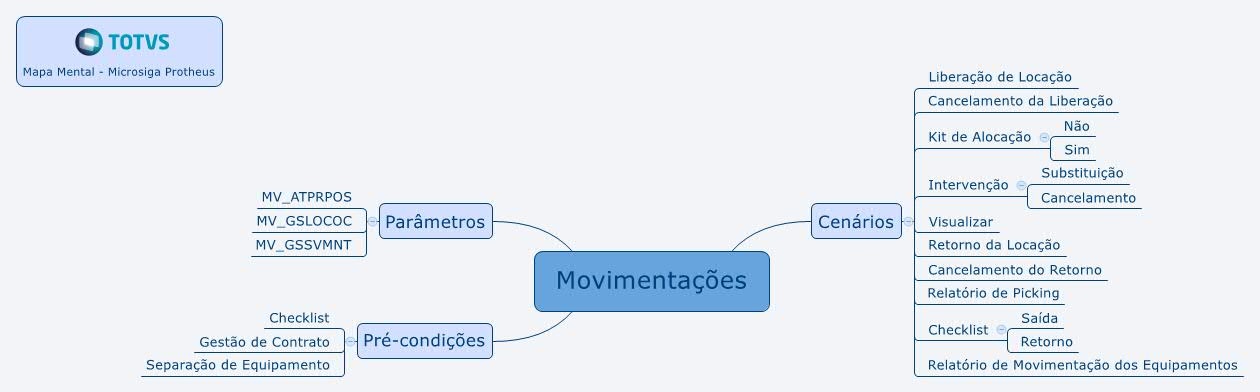 Image Added
Image Added
Na página principal da rotina, estão disponíveis as opções:
| Deck of Cards |
|---|
| effectDuration | 0.5 |
|---|
| history | false |
|---|
| id | samples |
|---|
| effectType | fade |
|---|
|
| Card |
|---|
| default | true |
|---|
| id | 1 |
|---|
| label | Substituição |
|---|
| Quando há substituição do equipamento, é gerada uma movimentação relacionada à movimentação de origem para que seja separado e enviado o equipamento substituto. Também, é gerado um pedido e as informações são atualizadas. Ao acionar esta opção, preencha os Principais Campose confirme o procedimento Para realizar a substituição, acesse Atualizações / Locação / Movimentações. Selecione o equipamento alocado e clique em Intervenção / Subsitituição. As informações devem ser preenchidas de acordo com as orientações descritas em Principais Campos. Veja também as funcionalidades disponíveis em Outras Ações. |
| Card |
|---|
| default | true |
|---|
| id | 2 |
|---|
| label | Cancelamento |
|---|
| Quando a alocação é cancelada, o equipamento é devolvido antes do encerramento esperado e as informações sobre a movimentação são atualizadas. Ao acionar esta opção, preencha os Principais Campos e confirme o procedimento Para realizar o cancelamento, acesse Atualizações / Locação / Movimentações. Selecione o equipamento alocado e clique em Intervenção / Cancelamento. As informações devem ser preenchidas de acordo com as orientações descritas em Principais Campos. Veja também as funcionalidades disponíveis em Outras Ações. |
| Card |
|---|
| default | true |
|---|
| id | 3 |
|---|
| label | Visualizar |
|---|
| Para visualizar, acesse Atualizações / Locação / Movimentações. Selecione o equipamento e clique em Visualizar. As informações devem ser preenchidas de acordo com as orientações descritas em Principais Campos. Veja também as funcionalidades disponíveis em Outras AçõesPermite a visualização das informações relacionadas as movimentações do equipamento selecionado. |
| Card |
|---|
| default | true |
|---|
| id | 4 |
|---|
| label | Liberação de locação |
|---|
| | Para Permite fazer a liberação de locação , acesse Atualizações / Orçamentos / Orçamentos.Selecione o equipamento alocado e clique em Outras Ações / Liberação de locação. As informações devem ser preenchidas de acordo com as orientações descritas em Principais Campos. Veja também as funcionalidades disponíveis em Outras Ações. . Basta selecionar o movimento desejado e acionar esta opção. |
| Card |
|---|
| default | true |
|---|
| id | 5 |
|---|
| label | Cancelamento de liberação |
|---|
| | Para Permite o cancelamento de liberação, acesse Atualizações / Orçamentos / Orçamentos.Selecione o equipamento alocado e clique em Outras Ações / Cancelamento de liberação. As informações devem ser preenchidas de acordo com as orientações descritas em Principais Campos. Veja também as funcionalidades disponíveis em Outras Açõesda liberação por item separado ou para separação. Selecione o critério desejado e confirme. |
| Card |
|---|
| default | true |
|---|
| id | 6 |
|---|
| label | Retorno de locação |
|---|
| Permite fazer o retorno de locação. Basta selecionar o movimento desejado e acionar esta opção. | Informações |
|---|
| Para que a Ordem de Serviço do módulo SIGATEC seja gerada no momento do retorno da locação (Status = Devolvido e Em Manutenção), é necessário que o parâmetro MV_GSLOCOC tenha em seu conteúdo o código de uma ocorrência padrão cadastrada pela rotina Ocorrências (TECA010). Já para a Ordem de Serviço do módulo SIGAMNT seja gerada no momento do retorno da locação (Status = Devolvido e Em Manutenção), necessário que o parâmetro MV_GSSVMNT tenha em seu conteúdo o código de um serviço cadastrado pela rotina Serviços (MNTA040). |
| Informações |
|---|
| Assim como no processo de retorno dos equipamentos, quando uma substituição ou cancelamento acontece, pode existir a necessidade de criação de Ordem de Serviço para a manutenção do equipamento |
Para retorno de locação, acesse Atualizações / Orçamentos / Orçamentos. Selecione o equipamento alocado e clique em Outras Ações / Retorno de locação. As informações devem ser preenchidas de acordo com as orientações descritas em Principais Campos. Veja também as funcionalidades disponíveis em Outras Ações |
| Card |
|---|
| default | true |
|---|
| id | 7 |
|---|
| label | Cancelamento do retorno |
|---|
| | Para Permite fazer o cancelamento do retorno , acesse Atualizações / Orçamentos / Orçamentos.Selecione o equipamento alocado e clique em Outras Ações / Cancelamento do retorno. As informações devem ser preenchidas de acordo com as orientações descritas em Principais Campos. Veja também as funcionalidades disponíveis em Outras Ações. |
|
...
de locação. Basta selecionar o movimento desejado e acionar esta opção. |
| Card |
|---|
| default | true |
|---|
| id | 8 |
|---|
| label | Relatório de Picking |
|---|
| Permite a visualização ágil dos locais, contratos, clientes e as informações de reserva ou alocação dos equipamentos. O tipo de consulta pode ser selecionado por meio das opções Resumido e Detalhado. |
| Card |
|---|
| default | true |
|---|
| id | 9 |
|---|
| label | Checklist |
|---|
| Contempla as etapas que possibilitam a verificação de itens nos momentos de saída e retorno dos equipamentos. |
|
| Informações |
|---|
|
De acordo com as informações cadastradas nas pré-condições, alguns dos Principais Campos podem ser preenchidos por meio da utilização da consulta padrão (tecla F3). |
Principais Campos
| Âncora |
|---|
| principaiscampos |
|---|
| principaiscampos |
|---|
|
| Status Equipamento | Utilize a seta indicadora e selecione o status| Obs. Mnt. | Informe o motivo da intervenção no processo de locação do equipamento. Exemplo: Substituição por manutenção. |
| Status Equipamento | O conteúdo do campo é definido por meio da seleção entre as opções: 03 - Manutenção - Quando é preciso realizar uma manutenção do equipamento e o mesmo deve ser substituído. 05 - Extraviado - Quando o equipamento é extraviado no envio ao cliente é feita uma substituição do equipamento. 06 |
- Deteriorado– Deteriorado - Quando um equipamento é deteriorado pelo tempo ou ação e é feita uma substituição do equipamento. Exemplo: 03 - Manutenção |
| Base Atendimento | Código do Id.Único da base de atendimento. Preenchido automaticamente a partir da inclusão da movimentação |
Base Atend. | Pressione F3 e selecione o Id.ÚnicoLE_GUINDASTE3
|
| O.S. Manut. | Código da ordem de serviço gerada automaticamente quando o equipamento está configurado para receber uma manutenção preventiva antes de ficar disponível para uma nova locação. Exemplo: 000002 | Informações |
|---|
| Esse campo mostra o número da O.S. geradas tanto pelo módulo SIGATEC como do módulo SIGAMNT. |
|
| It O.S. Manut | Item da ordem de serviço gerada automaticamente quando o equipamento está configurado para receber uma manutenção preventiva antes de ficar disponível para uma nova locação. Exemplo: 01 |
| Dt. Fecham. O.S. | Mostra a data de encerramento da O.S.Indica quando o equipamento teve sua manutenção preventiva encerrada. Exemplo: 01/12/2018 |
| Origem O.S. | Informa onde a O.S. foi gerada de acordo com os parâmetros configurados. Apresenta as opções: 1- SIGATEC 2- SIGAMNT | Informações |
|---|
| Quando este equipamento em alocação conter vínculo com o Bem (estiver com o campo AA3_CODBEM preenchido),
a O.S. será gerada no módulo de Manutenção de Ativos (SIGAMNT). |
|
...
Conteúdos Relacionados
...
...
Procedimentos
...